
Sadržaj:
- Autor John Day [email protected].
- Public 2024-01-30 09:33.
- Zadnja promjena 2025-01-23 14:47.

Dodatne upute za instalaciju u sustavu operacijskog sustava Linux Bodhi 5
Korak 1: Usb

Primero que nada tienes que tener tu USB booteable para colocar en la computadora
Korak 2: Bootear Desde La USB
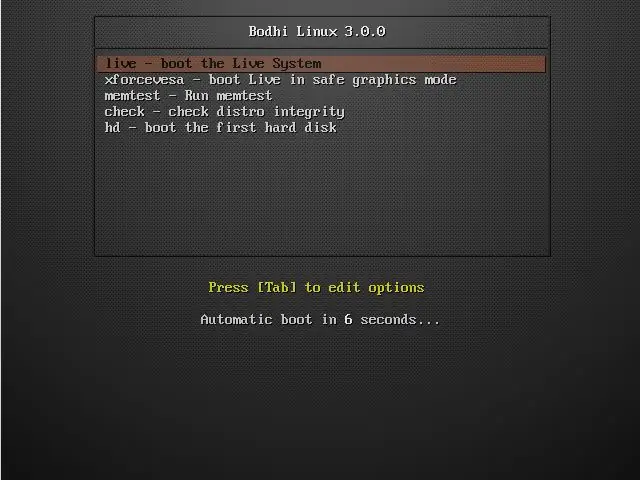
Entramos a la bios para que el USB sea el primer dispositivo en cargar, despues nos encontraremos con un menu donde tenemos que seleccionar la version LIVE del sistema kao podemos instalar totalmente el sistem operativo
Korak 3: Instalirajte El Sistema Operativo
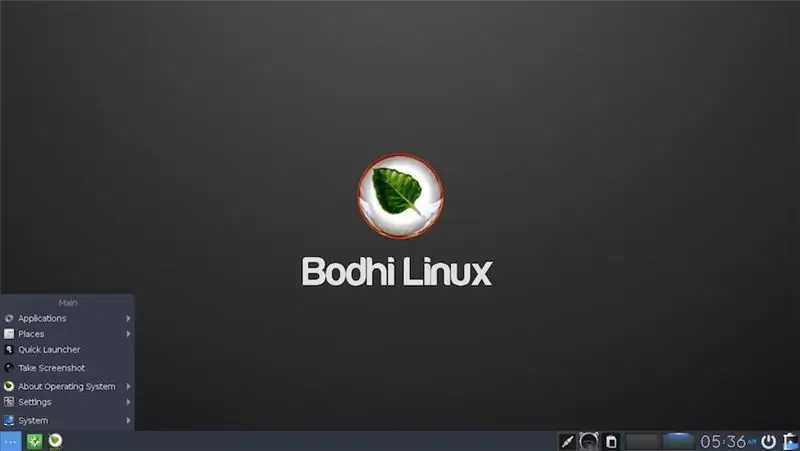
Primero tendremos que buscar el instalador, običajmente este se encuentra en la parte inferior izquierda, en dado caso que este no se encuentre en ese lugar, busca en los archivos y lo encontraras
Korak 4: Pon Tus Datos
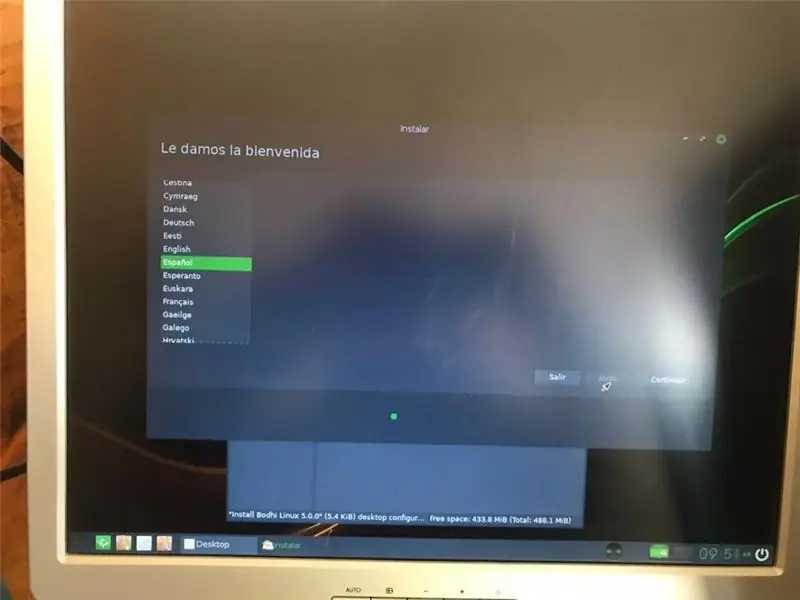
Se te presentara con una serie de preguntas donde tendrás que completar con tus datos, algo básico que no debería de causarte ningún problem
Korak 5: Elegí El Tipo De Instalación
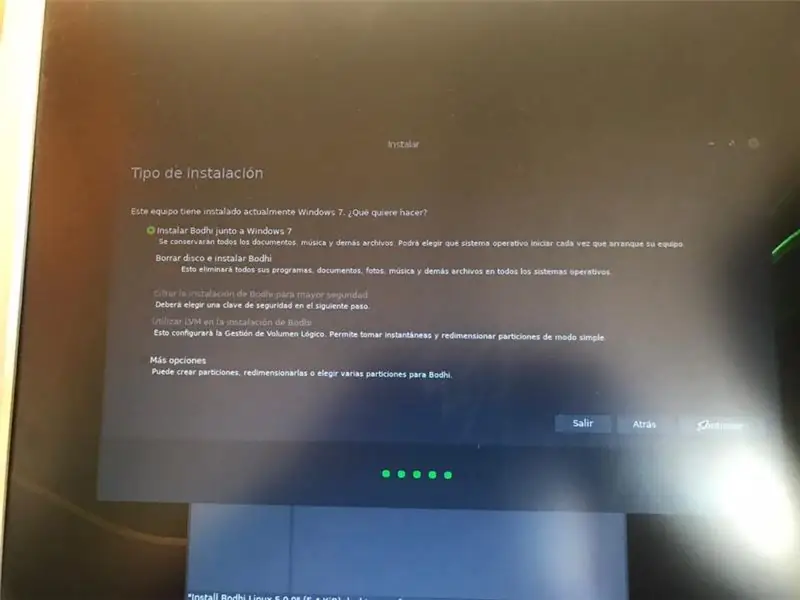
Ovdje možete predočiti opcione opcije za podešavanje kriterija i ovisnosti o tome da li ste instalirali sustav za instalaciju tendera za instalaciju Linuxa u sustavu Windows, ali trebate računala za sisteme operatora na računalu ili na računaru. duro. Ako ne uspoređujete sistemske sustave s opcijom borbene diskoteke i instalacijskog Linuxa, morate boriti se s los datotekama na disku s instaliranim Linuxom u operacijskom sustavu.
Korak 6: Si instalirajte Linux Junto Windows
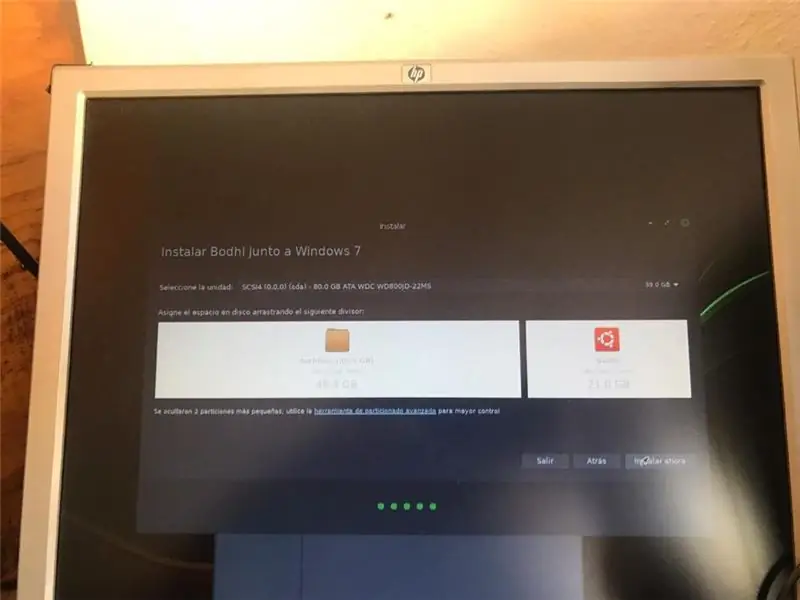
Ako želite pronaći instalacijski Linux za Windows entonces tendes que particionar el disco duro para asignar el espacio para cada system. Luego de esto ya puedes proceder
Korak 7: ¿Quien Es Usted?
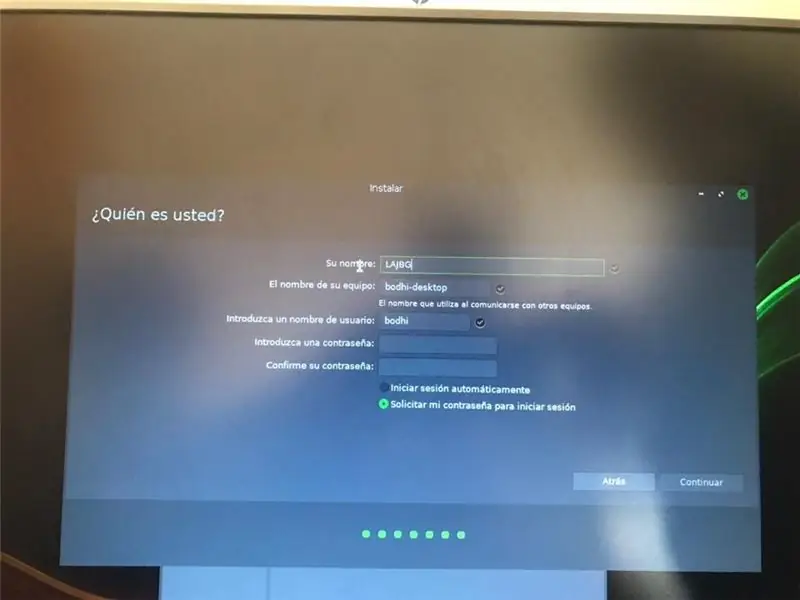
Ya para terminar la configuración del equipo pondremos el nombre del usuario y su contraseña, asegurese de recordarse de ella ya que con ella accederá a su equipo.
Korak 8: Disfruta

Ako ste instalirali Linux, esperamos que le saques provecho al programa
Este poučne fue hecho por:
Adriana Vega
Leobardo Rodriguez
Gabriel Rayo
Barbara Tejeda
Jose Juan Miranda
Preporučeni:
Instalacija LED Mandale: 8 koraka

Instalacija LED Mandale: Ova uputa govori o izradi ogromne LED MANDALE za uređenje vaše sobe & kreativna instalacija za bilo koji događaj. LED Mandala prikazana ovdje dio je Light Showa. Ovaj Instructable nudi vam korak po korak upute za izradu mandala 10ft x 10ft
Instalacija De La Carte TagTagTag Pour Nabaztag / Instaliranje TagTagTag ploče na vaš Nabaztag: 15 koraka

Instalacija De La Carte TagTagTag Pour Nabaztag / Instaliranje TagTagTag ploče na vaš Nabaztag: (pogledajte dolje za englesku verziju) La carte TagTagTag a été crée u 2018. lors de Maker Faire Paris za faire renaitre les Nabaztag et les Nabaztag: Elle a fait l'objet ensuite d'un financement participatif sur Ulule en juin 2019, si vous souhaitez
Postavljanje Linuxa za Windows!: 12 koraka

Postavljanje Linuxa za Windows !: Dobro došli u skup uputa za postavljanje Linuxa za Windows! Ovaj skup uputa pomaže početnicima da u naredbenom retku postave Ubuntu Linux sustav na svom Windows stroju i povežu svoje Windows datoteke sa svojim Linux sustavom. Linux podsistem
Pretvorite IPod Nano u player tihih filmova (bez Linuxa): 6 koraka

Pretvorite IPod Nano u player tihih filmova (bez Linuxa): Smislio sam način za reprodukciju nijemih filmova na iPod Nano -u. Iskorištavajući značajku 'Pomicanje kroz fotografije pomoću kotačića za pomicanje' (dok zauzimate cijeli nano zaslon), možete pretpostaviti nevjerojatnu kontrolu nad videozapisom. P.s Trebat će vam Adob
Bljeskanje Meraki / Accton / Fonera s OpenWRT -om pomoću Linuxa: 3 koraka

Bljeskanje Meraki / Accton / Fonera s OpenWRT -om pomoću Linuxa: Ova instrukcija će vam pokazati kako fleširati svoj Meraki / Accton / Fonero hardver s OpenWRT Linuxom pomoću Linux računala. Autorska web stranica: http://ruckman.net
